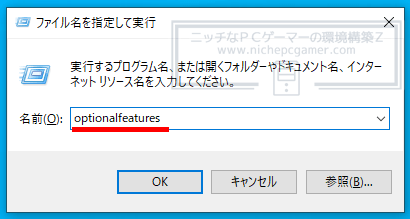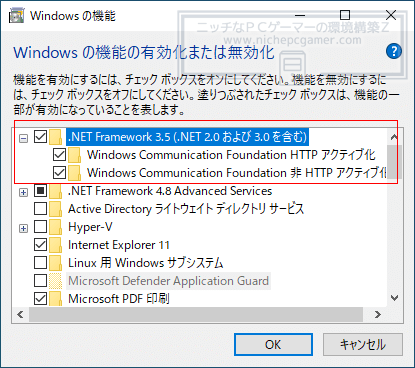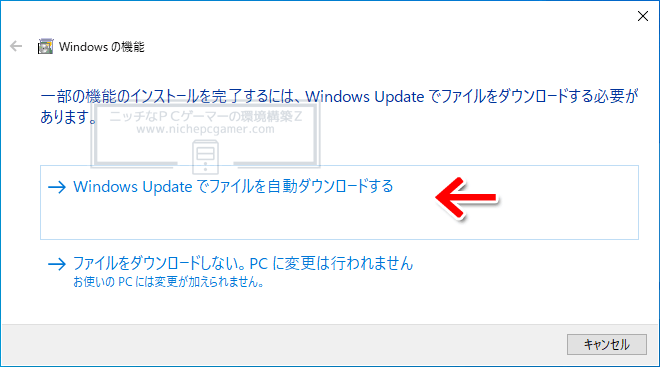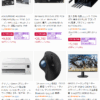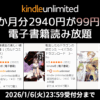イベントビューアーが動作しない不具合。KB5013942やKB5013943インストール後に発生 [Update 1: 更新プログラムをアンインストールしない回避策を加筆]
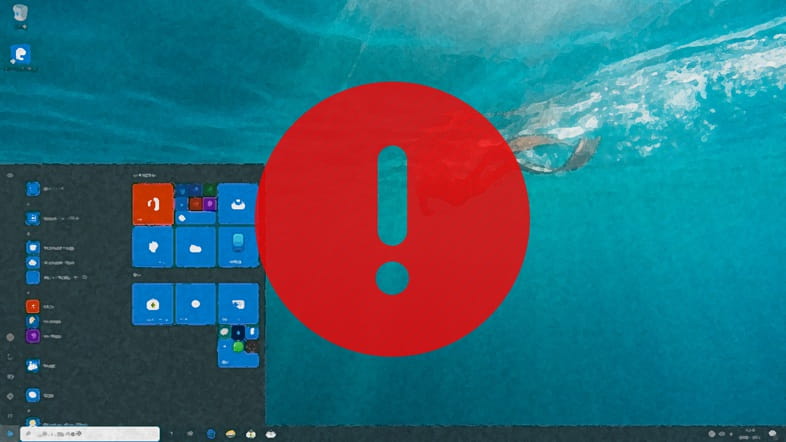
2022年5月11日にWindowsUpdateに配信されたWindows10 21H2 / 21H1 / 20H2用セキュリティ更新プログラムKB5013942、Windows11用更新プログラムKB5013943をインストールすると、『イベント ビューアー』が起動しない・動作しないといった不具合報告が複数件出ています。
| 更新履歴 ① 更新プログラムをアンインストールしない回避策を加筆。それに伴い更新プログラムのアンインストール方法を削除。[2022/5/15] [New] |
Windows10 KB5013942 / Windows11 KB5013943適用後、イベントビューアーが動作しなくなる
ユーザーによる不具合報告
|
上記報告はRedditに寄せられており、一部のユーザーが『イベント ビューアー』を開けない、クラッシュするなどの症状を訴えています。
不具合の回避策・対処方法 [New]
もし、この不具合が発生する場合、以下の手順を実行することで修正されます。Windows10もWindows11も共通です。
まず、[Windows]+[R]キーを押して『ファイル名を指定して実行』ウィンドウを開き、『optionalfeatures』と入力してエンター。
『.NET Framework 3.5 (.NET 2.0 および 3.0を含む)』『Windows Communication Foundation HTTP アクティブ化』『Windows Communication Foundation 非HTTP アクティブ化』の計3つにチェックを入れて『OK』を押してください。(もし、最初からチェックが入っている場合は、一度、チェックを外して『OK』を押してください。そののち、再びチェックを入れて『OK』を押してください)
以下のウィンドウが表示されたら、『Windows Update でファイルを自動ダウンロードする』を選択してください。
自動的にダウンロードとインストール(変更を適用)が始まって、待っていればじきに完了します。これで不具合は発生しなくなり、『イベント ビューアー』も正常に使えるようになります。